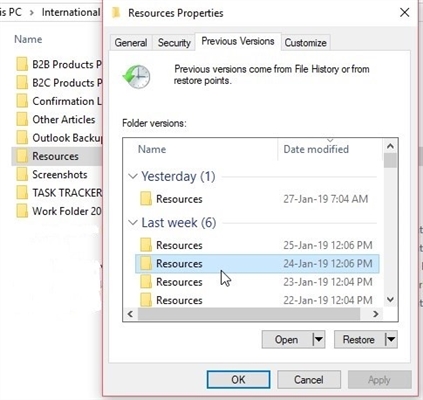салам
Компьютердин иштебей калышынын эң көп таралган себептеринин бири - бул процессордун жүктөлүшү, кээде түшүнүксүз тиркемелер жана процесстер.
Жакында эле, бир досумдун компьютеринде мен "түшүнүксүз" CPU жүгү менен күрөшүүгө туура келди, ал кээде 100% га жетти, бирок аны ача турган эч кандай программа болгон жок (айтмакчы, Core i3 ичинде процессор абдан заманбап Intel болгон). Тутумду кайра орнотуу жана жаңы драйверлерди орнотуу менен маселе чечилди (бирок кийинчерээк ...).
Чындыгында, мен ушундай көйгөй кеңири таралган жана кеңири колдонуучулар үчүн кызыктуу болот деп чечтим. Макалада мен сунуштамаларды берем, анын жардамы менен процессор эмне үчүн жүктөлгөндүгүн жана ага жүктү кантип азайтуу керектигин өз алдынча аныктоого болот. Ошентип ...
ыраазы
- 1. Суроо номер 1 - процессорду кайсы программа жүктөдү?
- 2. 2-суроо - CPU жүктөмү, тиркемелер жана процесстер бар - жок! Эмне кылуу керек?
- 3. №3 суроо - процессордун жүктөлүшүнө ысык жана чаң себеп болуп жатабы ?!
1. Суроо номер 1 - процессорду кайсы программа жүктөдү?
Процессор канча жүктөлгөнүн билүү үчүн, Windows тапшырма башкаргычын ачыңыз.
баскычтар: Ctrl + Shift + Esc (же Ctrl + Alt + Del).
Андан кийин, процесстер өтмөгүндө, учурда иштеп жаткан бардык тиркемелер көрсөтүлүшү керек. Баарын аты-жөнү же CPUда түзүлгөн жүктөм боюнча иреттеп, керектүү тапшырманы алып салсаңыз болот.
АйтмакчыКөбүнчө, төмөнкү пландагы көйгөй келип чыгат: сиз, мисалы, Adobe Photoshopдо иштеп, андан кийин программаны жаап койдуңуз, бирок ал процесстерде кала берди (же кээ бир оюндарда ушундай болот). Натыйжада, алар кичинекей эмес, ресурстарды "жешет". Ушундан улам, компьютер жайлай баштайт. Ошондуктан, мындай учурларда, биринчи кезекте, компьютерди өчүрүп-күйгүзүү керек (себеби мындай учурда мындай тиркемелер жабылат), же тапшырма башкаргычына барып, мындай процессти алып салуу.

Маанилүү! Шектүү процесстерге өзгөчө көңүл буруңуз: процессорду көп жүктөйт (20% дан ашык, бирок сиз буга чейин мындай процессти көргөн эмессиз). Шектүү процесстер жөнүндө кененирээк макала жакында жарыяланды: //pcpro100.info/podozritelnyie-protsessyi-kak-udalit-virus/
2. 2-суроо - CPU жүктөмү, тиркемелер жана процесстер бар - жок! Эмне кылуу керек?
Компьютерлердин бирин орнотуп жатканда, мен түшүнүксүз CPU жүктөрүнө туш болдум - жүктөм бар, процесстер жок! Төмөндөгү скриншот тапшырма башкаргычында кандайча көрүнүп тургандыгын көрсөтөт.

Бир жагынан, таң калыштуу: "Бардык колдонуучулардын процесстерин көрсөтүү" белги кутусу күйгүзүлгөн, процесстердин арасында эч нерсе жок, ал эми компьютерди жүктөө 16-30% га секирет!
Бардык процесстерди көрүүкомпьютерди жүктөгөндөр - бекер утилитаны иштетиңиз Process Explorer. Андан кийин, бардык процесстерди жүктөө боюнча иреттеңиз (CPU тилкеси) жана шектүү "элементтер" бар-жогун билиңиз (тапшырма башкаргычы айрым процесстерди көрсөтпөйт, айырмаланып Process Explorer).
Шилтеме. Process Explorer веб-сайты: //technet.microsoft.com/en-us/bb896653.aspx

Процесс жетектөөчү - процессорду ~ 20% тутумдун үзгүлтүктөрүнө (аппараттык үзгүлтүктөр жана DPCs) жүктөө. Баары тартипте болгондо, адатта, аппараттык үзгүлтүккө жана DPCке байланыштуу CPU жүктөмү 0,5-1% ашпайт.
Менин жагдайымда, тутумдун үзгүлтүккө учурашы (аппараттык үзгүлтүктөр жана DPCs) күнөөкөр болгон. Айтмакчы, кээде компьютердин жүктөрүн оңдоо оңой эмес жана татаал (кээде алар процессорду 30% гана эмес, 100% жүктөй алышат!).
Чындыгында, CPU алардын жүктөлүшүнөн улам, бир нече учурларда болот: айдоочулар менен көйгөйлөр; VIRUSES; катуу диск DMA режиминде иштебейт, бирок PIO режиминде; перифериялык жабдуулар менен көйгөйлөр (мисалы, принтер, сканер, тармак карталары, флэш жана HDD дисктери ж.б.).
1. Айдоочуларга байланыштуу көйгөйлөр
Тутумдун үзгүлтүккө учурашы менен процессорду колдонуунун эң көп таралган себеби. Мен төмөнкүлөрдү кылууну сунуш кылам: компьютерди коопсуз режимде жүктөө жана процессорго жүктүн бар-жогун билүү: эгер ал жок болсо, айдоочулар абдан жогору! Жалпысынан, бул учурда эң жөнөкөй жана ыкчам жол - бул Windows тутумун кайра орнотуу, андан кийин бир драйверди орнотуу жана CPU жүгү пайда болгон-чыкпаганын көрүү (көрүнгөн замат, сиз кылмышкерди таптыңыз).
Көбүнчө, бул жерде күнөөсү тармактык карталар + Microsoftтун универсалдуу драйверлери, алар Windows орнотулуп жатканда дароо орнотулган (мен таутология үчүн кечирим сурайм). Ноутбуктун / компьютериңиздин өндүрүүчүнүн расмий веб-сайтынан бардык драйверлерди жүктөп жана жаңыртууну сунуштайм.
//pcpro100.info/ustanovka-windows-7-s-fleshki/ - Windows 7ди флеш-драйвтан орнотуу
//pcpro100.info/kak-iskat-drayvera/ - жаңыртуу жана драйверди издөө
2. Вирустар
Вирустардан улам, аны жайып салуунун кажети жок деп ойлойм: дисктен файлдарды жана папкаларды жок кылуу, жеке маалыматтарды уурдоо, процессорду жүктөө, столдун үстүндөгү ар кандай жарнак баннерлери ж.б.
Бул жерде жаңы нерсе айтпайм - компьютериңизге заманбап антивирус орнотуңуз: //pcpro100.info/luchshie-antivirusyi-2016/
Андан тышкары, кээде компьютериңизди үчүнчү жактын программалары (жарнама программалары, почта программасы ж.б. жарнама модулдарын издеп) текшерип көрүңүз: алар жөнүндө көбүрөөк маалымат бул жерде.
3. Катуу диск режими
HDD иштөө режими компьютердин жүктөлүшүнө жана иштешине да таасирин тийгизиши мүмкүн. Жалпысынан, катуу диск DMA режиминде иштебей, бирок PIO режиминде болсо - сиз муну дароо эле "коркунучтуу" тормоздор менен байкайсыз!
Аны кантип текшериш керек? Кайталанбоо үчүн, макаланы караңыз: //pcpro100.info/tormozit-zhestkiy-disk/#3__HDD_-_PIODMA
4. Перифериялык жабдуулар менен көйгөйлөр
Баарын ноутбуктан же компьютерден ажыратып, минималдуу калтырып коюңуз (чычкан, клавиатура, монитор). Мен ошондой эле, сары же кызыл белгилери бар түзмөктөр орнотула тургандыгына карабастан, түзмөк башкаруучусуна көңүл бурууну сунуш кылам (демек, драйверлер жок же алар туура эмес иштешет).
Түзмөк башкаргычын кантип ачса болот? Эң оңой жол - бул Windows башкаруу панелин ачуу жана издөө тилкесине "диспетчер" деген сөздү айдоо. Төмөндөгү скриншотту караңыз.

Чындыгында, түзмөк башкаруучусу берген маалыматты көрүү гана калды ...

Түзмөк башкаргычы: түзмөктөр үчүн драйверлер жок (дисктер), алар туура иштебей калышы мүмкүн (жана, сыягы, такыр иштебейт).
3. №3 суроо - процессордун жүктөлүшүнө ысык жана чаң себеп болуп жатабы ?!
Процессор жүктөлүп, компьютер жайлай баштаганда, анын ысып кетиши мүмкүн. Адатта, ысып кетүүнүн мүнөздүү белгилери:
- муздак бум пайда: мүнөтүнө революциялардын саны өсүп жатат, ошондуктан андан чыккан ызы-чуу күчөп баратат. Эгерде сизде ноутбук бар болсо: колуңузду сол жагына чуркаганда (адатта, ноутбуктарда ысык аба чыгуучу түтүк бар), канчалык аба чыгып кеткенин жана анын канчалык ысык экендигин байкай аласыз. Кээде - кол көтөрбөйт (бул жакшы эмес)!
- компьютердин (ноутбуктун) тормозу жана жайлашы;
- өзүнөн-өзү кайра жүктөө жана өчүрүү;
- ката менен жүктөлбөгөндө муздатуу тутумундагы каталар ж.б.
Атайын жардамы менен процессордун температурасын билип алсаңыз болот. программалар (алар жөнүндө кененирээк бул жерде: //pcpro100.info/harakteristiki-kompyutera/).
Мисалы, AIDA 64, процессордун температурасын көрүү үчүн, "Компьютер / сенсор" кыстырмасын ачыш керек.

AIDA64 - процессордун температурасы 49g. оочу май
Процессоруңуз үчүн кайсы температура өтө маанилүү жана кадимкидей экендигин кантип билүүгө болот?
Эң оңой жол - өндүрүүчүнүн веб-сайтына көз чаптыруу, бул маалымат ар дайым ошол жерде көрсөтүлөт. Ар кандай процессорлордун моделдери үчүн жалпы сандарды берүү өтө кыйын.
Жалпысынан алганда, орто эсеп менен, эгерде процессордун температурасы 40 граммдан жогору болбосо. C. - анда баары жакшы. 50гден жогору. C. - муздатуу тутумундагы көйгөйлөрдү көрсөтүшү мүмкүн (мисалы, чаңдын көп болушу). Бирок, кээ бир процессор моделдери үчүн бул температура кадимки иштөө температурасы болуп саналат. Бул, айрыкча, ноутбуктарга тиешелүү, анткени мейкиндиктин чектелгендигинен улам жакшы муздатуу тутумун уюштуруу кыйынга турат. Баса, ноутбуктарда 70 гр. C. - жүк астында нормалдуу температура болушу мүмкүн.
Процессордун температурасы жөнүндө кененирээк маалымат алыңыз: //pcpro100.info/kakaya-dolzhna-byit-temperatura-protsessora-noutbuka-i-kak-ee-snizit/
Чаңды тазалоо: качан, кантип жана канча жолу?
Жалпысынан, компьютерди же ноутбукту жылына 1-2 жолу чаңдан тазалоо керек (көп нерсе үйүңүзгө жараша болот, кимдир бирөө чаң көбүрөөк, бирөө азыраак ...). 3-4 жылда бир жолу жылуулук майын алмаштырып туруу керек. Бул жана башка операция татаал нерсе эмес, аны өз алдынча жасоого болот.
Өзүмдү кайталабаш үчүн, төмөндө бир-эки шилтеме берем ...
Компьютериңизди чаңдан кантип тазалап, жылуулук майын алмаштырса болот: //pcpro100.info/kak-pochistit-kompyuter-ot-pyili/
Ноутбукту чаңдан тазалоо, экранды кантип тазалоо керек: //pcpro100.info/kak-pochistit-noutbuk-ot-pyili-v-domashnih-usloviyah/
PS
Бүгүнкү күндө ушунун бардыгы. Айтмакчы, эгерде жогоруда сунушталган чаралар жардам бербесе, анда сиз Windowsти кайрадан орнотуп көрө аласыз (же аны жаңысы менен алмаштырсаңыз болот, мисалы, Windows 7ди Windows 8ге өзгөртүү). Кээде, себебин издегенге караганда, ОСти кайра орнотуу оңоюраак: убакытты жана акчаны үнөмдөйсүң ... Жалпысынан, кээде камдык көчүрмө жасашың керек (баары жакшы иштеп жатканда).
Бардыгына ийгилик!